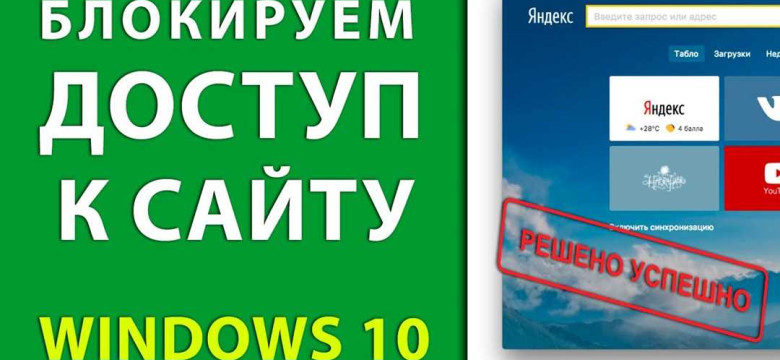
Интернет является бесконечным источником информации, однако иногда возникает необходимость ограничить доступ к определенным сайтам на компьютере. Возможно, вы хотите запретить доступ к некоторым сайтам для себя или для других пользователей, чтобы избежать отвлекающих факторов или защитить открытие нежелательного контента.
В данной статье мы рассмотрим различные способы ограничения доступа к сайтам на компьютере с помощью специальных программ. Программы для блокировки сайтов позволяют вам создавать черные списки сайтов, блокировать доступ к определенным категориям сайтов или устанавливать ограничения по времени использования интернета.
Существует множество программ для блокировки сайтов на компьютере, некоторые из них бесплатны и имеют простой интерфейс, в то время как другие являются платными и предоставляют более широкие возможности. В этой статье мы рассмотрим несколько популярных программ, которые могут помочь вам в блокировке доступа к сайтам на компьютере. Выберите ту, которая лучше всего соответствует вашим потребностям и требованиям.
Как заблокировать сайт на компьютере: подробная инструкция
Иногда бывает нужно ограничить доступ к определенному сайту на компьютере. Это может быть полезно, если вы хотите запретить открытие определенного сайта на вашем компьютере для себя или для других пользователей. Ниже представлена подробная инструкция о том, как заблокировать сайт на компьютере.
- Откройте файл hosts на вашем компьютере. Этот файл является текстовым файлом, который содержит список доменных имен и соответствующих им IP-адресов.
- Найдите строку с текстом "127.0.0.1 localhost" в файле hosts.
- Добавьте новую строку под этой строкой, напишите "127.0.0.1" и через пробел укажите доменное имя сайта, который вы хотите заблокировать. Например, "127.0.0.1 example.com".
- Сохраните изменения в файле hosts.
- Перезагрузите компьютер или выполните команду "ipconfig /flushdns" в командной строке, чтобы применить изменения.
- Теперь доступ к указанному сайту будет заблокирован на вашем компьютере.
Это один из способов заблокировать доступ к сайту на компьютере. Учтите, что этот метод блокирует доступ только на вашем компьютере, и другие пользователи могут по-прежнему открывать этот сайт на своих компьютерах.
Программы для блокировки сайтов на компьютере
Если у вас есть необходимость запретить доступ к определенному сайту на компьютере, вам понадобится специальная программа для блокировки сайтов. Такие программы предназначены для ограничения или полного запрета открытия определенных сайтов на вашем компьютере.
Программы для блокировки сайтов на компьютере предлагают различные способы запрета доступа к сайтам. Среди них:
1. Базовые программы для блокировки сайтов
- Эти программы позволяют запретить доступ к сайтам, добавляя их URL-адреса в список запрещенных.
- После добавления сайта в список запрещенных, программа блокирует его открытие на компьютере.
- Такие программы обычно предлагают возможность добавления и удаления сайтов из списка запрещенных.
2. Расширения браузера для блокировки сайтов
- Некоторые браузеры предлагают расширения, которые позволяют блокировать доступ к сайтам.
- Расширения для блокировки сайтов обычно предоставляют возможность добавления сайтов в список запрещенных или ограниченных.
- Они также могут предлагать возможность установки пароля для доступа к списку блокированных или ограниченных сайтов.
3. Программы с расширенными возможностями
- Некоторые программы для блокировки сайтов на компьютере предлагают дополнительные возможности.
- Они могут иметь функции расписания, позволяющие настроить блокировку доступа к определенным сайтам в определенные дни или временные интервалы.
- Такие программы также могут обладать функциями блокировки определенных категорий сайтов (например, сайты с порнографическим содержанием).
В зависимости от ваших потребностей и предпочтений, вы можете выбрать подходящую программу для блокировки сайтов на компьютере и ограничить доступ к определенным сайтам.
Как запретить доступ к сайту на компьютере
Открытие доступа к сайту на компьютере может представлять определенные риски или быть нежелательным из-за различных причин. Процесс заблокировать доступ к сайту на компьютере относительно прост и не требует особых навыков.
Для того чтобы ограничить доступ к сайту на компьютере, существует несколько путей. Первый способ заключается в изменении файла hosts, который является основным системным файлом для задания IP-адресов и соответствий доменных имен. В файле hosts можно указать IP-адрес, который будет перенаправлять запросы к определенному сайту на другой адрес или на "localhost", что приведет к невозможности открытия сайта.
Второй способ заключается в использовании программ или расширений для браузера, которые позволяют запретить или ограничить доступ к определенному сайту на компьютере. Они работают на уровне браузера и могут быть полезны, если вы хотите запретить доступ только для определенного пользователя или временно ограничить доступ к сайту.
Изменение файла hosts
- Откройте файл "hosts" на компьютере. Путь к файлу может различаться в зависимости от операционной системы:
- Windows: C:\Windows\System32\drivers\etc\hosts
- Mac: /private/etc/hosts
- Linux: /etc/hosts
- Откройте файл в текстовом редакторе (например, Блокноте или Notepad++)
- Добавьте новую строку в файл, указав IP-адрес сайта и доменное имя сайта, например:
127.0.0.1 example.com - Сохраните файл
Теперь, при попытке открыть сайт, который указан в файле hosts, компьютер будет перенаправлять запросы на указанный IP-адрес или на "localhost", что приведет к невозможности открытия сайта.
Использование программ или расширений для браузера
Существуют различные программы и расширения для браузеров, которые позволяют легко запретить или ограничить доступ к сайту на компьютере. Они обычно предоставляются в виде бесплатного или платного ПО и могут быть установлены в несколько кликов.
Примеры таких программ и расширений:
- Block Site (для Google Chrome)
- LeechBlock (для Mozilla Firefox)
- Cold Turkey (работает со всеми основными браузерами)
Установка и настройка таких программ или расширений обычно происходит в несколько простых шагов и позволяет блокировать доступ к определенному сайту на компьютере.
Таким образом, заблокировать доступ к сайту на компьютере можно различными способами, включая изменение файла hosts и использование программ или расширений для браузера. Каждый способ имеет свои особенности и подходит для определенных ситуаций. Выберите наиболее удобный и безопасный способ для вашего компьютера.
Ограничение доступа к сайту на компьютере
Часто бывает необходимо запретить открытие доступа к определенному сайту на компьютере. Это может быть полезно, например, для родителей, желающих ограничить доступ своих детей к определенному сайту.
Есть несколько способов заблокировать сайт на компьютере:
- Изменить файл hosts. В файле hosts можно указать IP-адрес сайта и соответствующий ему доменный адрес, чтобы перенаправить компьютер на другую страницу или на локальный IP-адрес.
- Использовать программное обеспечение для блокировки сайтов. Существуют различные программы, которые позволяют ограничить доступ к определенным сайтам на компьютере.
Выберите наиболее удобный для вас способ и заблокируйте доступ к нежелательному сайту на своем компьютере. Это поможет ограничить время, проведенное на ненужных сайтах, и повысить эффективность работы или изучения.
Подробная инструкция по блокировке сайта на компьютере
Открытие некоторых сайтов на компьютере может потребовать дополнительных мер безопасности. Если вы хотите запретить или заблокировать доступ к определенному сайту на компьютере, следуйте этой подробной инструкции:
1. Использование файлов hosts для блокировки сайта

Первый способ заключается в использовании файла hosts на компьютере. Этот файл позволяет вам отредактировать список сайтов, к которым будет ограничен доступ.
| Шаг | Действие |
|---|---|
| Шаг 1 | Откройте файл hosts на компьютере. Путь к файлу соответствует операционной системе: |
| - Для Windows: C:\Windows\System32\drivers\etc\hosts | |
| - Для Mac: /etc/hosts | |
| - Для Linux: /etc/hosts | |
| Помните, что доступ к файлу hosts может потребовать прав администратора, поэтому вам может потребоваться войти от имени администратора. | |
| Шаг 2 | Откройте файл hosts с помощью текстового редактора, такого как Notepad (для Windows) или TextEdit (для Mac). |
| Шаг 3 | Добавьте следующую строку в файл hosts, чтобы заблокировать доступ к конкретному сайту: |
| 127.0.0.1 название_сайта | |
| Шаг 4 | Сохраните изменения в файле hosts. |
| Шаг 5 | Перезагрузите компьютер, чтобы изменения вступили в силу. |
2. Использование программы для блокировки сайтов
Второй способ заключается в использовании специальной программы, которая позволяет легко блокировать сайты на компьютере. Существует множество программ для этой цели, но одним из наиболее популярных вариантов является блокировка сайтов через брандмауэр Windows.
| Шаг | Действие |
|---|---|
| Шаг 1 | Загрузите программу для блокировки сайтов и установите ее на компьютер. |
| Шаг 2 | Откройте программу и найдите раздел, который позволяет добавить сайты для блокировки. |
| Шаг 3 | Введите адрес сайта, который вы хотите заблокировать, и добавьте его в список блокировки. |
| Шаг 4 | Сохраните изменения и закройте программу. |
| Шаг 5 | Перезагрузите компьютер, чтобы изменения вступили в силу. |
С помощью этих двух методов вы можете легко ограничить доступ к определенным сайтам на своем компьютере. Убедитесь, что вы осознаете все последствия и блокируете только те сайты, доступ к которым действительно хотите ограничить на своем компьютере.
Как запретить открытие сайта на компьютере
Возможность ограничить доступ к сайту на компьютере может быть полезна в различных ситуациях. Например, если вы хотите предотвратить открытие определенного сайта для улучшения производительности или защиты от нежелательного контента. В данной статье мы рассмотрим несколько способов, как заблокировать доступ к сайту на компьютере.
1. Изменение файла hosts
Изменение файла hosts на компьютере - это один из наиболее простых способов запретить доступ к сайту. В этом файле можно указать IP-адрес сайта и перенаправить его на другой адрес или на локальный хост (127.0.0.1), что приведет к невозможности подключения к данному сайту.
Чтобы изменить файл hosts, выполните следующие шаги:
- Откройте Проводник и перейдите по адресу C:\Windows\System32\drivers\etc
- Найдите файл hosts и откройте его с помощью текстового редактора (например, Блокнота)
- На последней строке добавьте запись с IP-адресом сайта (например, 127.0.0.1) и адресом сайта, который вы хотите запретить (например, www.example.com)
- Сохраните файл и закройте его
После внесения изменений в файл hosts, компьютер будет блокировать доступ к указанному сайту.
2. Использование специальных программ
Еще один способ запретить доступ к сайту - использование специальных программ, которые позволяют блокировать определенные сайты на компьютере. Некоторые из них могут предоставлять дополнительные функции, такие как установка расписания блокировки и блокировка по ключевым словам.
Программы для блокировки сайтов можно найти в интернете. После установки программы вам нужно будет добавить адрес сайта, который вы хотите запретить, в список блокируемых сайтов.
В заключение можно отметить, что наличие возможности запретить или ограничить доступ к сайту на компьютере является полезной функцией. Вам следует использовать эти инструменты с осторожностью и только в законных целях.
Программное ограничение доступа к сайту на компьютере
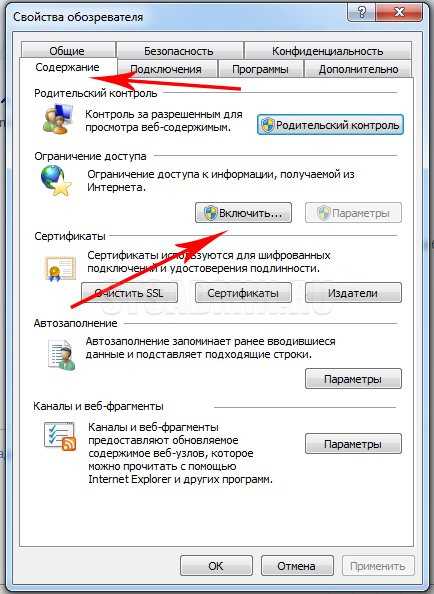
Для ограничения доступа к сайту можно воспользоваться следующими методами:
- Использование программ для блокировки сайтов: существуют специализированные программы для блокировки доступа к определенным сайтам. Такие программы позволяют добавлять сайты в черный список и задавать правила блокировки.
- Изменение файла hosts: на компьютере можно изменить файл hosts, добавив в него запись о блокировке определенного сайта. Затем компьютер будет перенаправлять запросы к этому сайту на другой IP-адрес или на localhost.
- Использование родительского контроля: операционные системы предлагают функцию родительского контроля, позволяющую ограничить доступ к определенным сайтам. В настройках контроля доступа можно указать список запрещенных сайтов, которые будут заблокированы для всех пользователей компьютера.
Не важно, для какой цели вы хотите ограничить доступ к сайту на компьютере - каждый из этих методов поможет вам достичь желаемого результата.
Инструкция по блокировке сайта на компьютере с помощью программы
Если вы хотите запретить доступ к определенному сайту на вашем компьютере, вам понадобится использовать специальную программу. В этой инструкции мы расскажем, как ограничить доступ к сайту на компьютере с помощью программы.
- Первым шагом необходимо установить программу, которая позволит заблокировать сайт на вашем компьютере. Есть несколько вариантов таких программ, но одним из наиболее популярных является "BlockSite".
- После установки программы "BlockSite" откройте ее на вашем компьютере.
- На главной странице программы вы найдете поле для ввода адреса сайта, который вы хотите заблокировать.
- Введите адрес сайта, который вы хотите запретить, в поле ввода и нажмите клавишу "Enter".
- После этого программа "BlockSite" ограничит доступ к указанному сайту на вашем компьютере. Как только вы или кто-то другой попытается открыть этот сайт, программы "BlockSite" запретит доступ и отобразит соответствующее сообщение.
- Если вы хотите заблокировать доступ к нескольким сайтам, повторите шаги 3-5 для каждого из них.
Таким образом, с помощью программы "BlockSite" вы можете легко и быстро ограничить доступ к определенным сайтам на вашем компьютере. Эта программа является эффективным способом заблокировать сайты и предотвратить их открытие.
Видео:
Как заблокировать сайт на компьютере?
Как заблокировать сайт на компьютере? by OkeyGeek 478 views 4 years ago 4 minutes, 52 seconds
Как заблокировать любой сайт без лишних программ?
Как заблокировать любой сайт без лишних программ? by Максим Михайлишин 218,337 views 9 years ago 3 minutes, 34 seconds
Вопрос-ответ:
Как заблокировать сайт на компьютере?
Чтобы заблокировать сайт на компьютере, существует несколько способов. Один из них - это изменение файла hosts, добавив в него запись с адресом сайта и IP-адресом, который будет перенаправлять запросы на другой сайт или на локальный адрес компьютера. Еще один способ - установка специального программного обеспечения для блокировки сайтов, которое позволяет добавлять сайты в черный список. Также можно воспользоваться роутером и настроить ограничение доступа к сайтам на уровне сети.
Запретить открытие сайта на компьютере, как это сделать?
Чтобы запретить открытие сайта на компьютере, можно воспользоваться несколькими способами. Один из них - это изменение файла hosts, добавив в него запись с адресом сайта и IP-адресом, который будет перенаправлять запросы на другой сайт или на локальный адрес компьютера. Еще один способ - установка специального программного обеспечения для блокировки сайтов, которое позволяет добавлять сайты в черный список. Также можно настроить ограничение доступа к сайтам на уровне роутера или использовать настройки безопасности в браузере.
Ограничить доступ к сайту на компьютере - это возможно?
Да, ограничение доступа к сайту на компьютере возможно. Для этого можно воспользоваться различными способами. Один из них - это изменение файла hosts, добавив в него запись с адресом сайта и IP-адресом, который будет перенаправлять запросы на другой сайт или на локальный адрес компьютера. Еще один способ - установка специального программного обеспечения для блокировки сайтов, которое позволяет добавлять сайты в черный список. Также можно настроить ограничение доступа к сайтам на уровне роутера или использовать настройки безопасности в браузере.




































